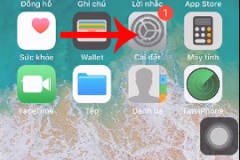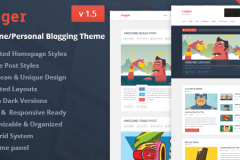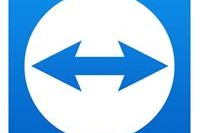iOS 14 đã chính thức ra mắt người dùng và có rất nhiều tính năng thú vị. Trong bài viết này chúng tôi sẽ chia sẻ với bạn một thủ thuật rất hay đó là cách tạo widget trong suốt trên iOS 14.
Trước hết, các bạn cần phải tải hai ứng dụng
Widgetsmith và
Scriptable
Widgetsmith .
Tiếp đến, chúng ta haptic touch vào một khoảng trống bất kỳ trên màn hình Home đến khi các icon lắc lư để vào Edit mode. Bước tiếp theo là vuốt sang trái đến màn hình Home trắng, nhấn tổ hợp phím nguồn + tăng âm lượng để chụp màn hình.
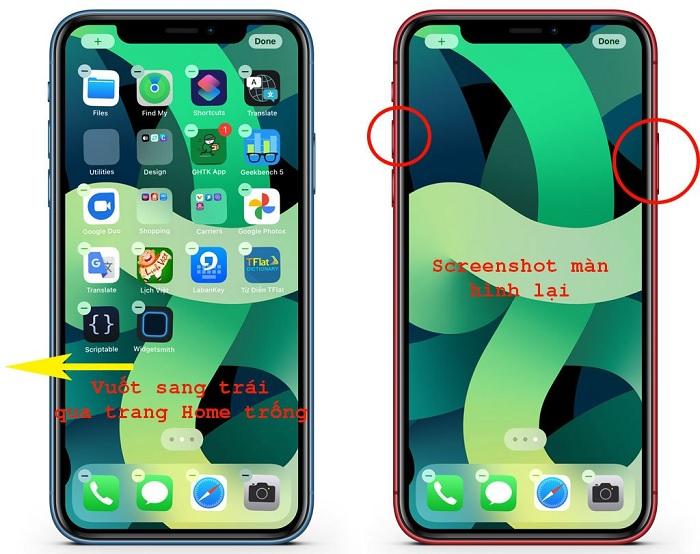
Cách tạo widget trong suốt trên iOS 14: Vuốt sang trái màn hình Home
Tiếp đến, các bạn click vào link Google Docs
và copy toàn bộ đoạn mã, mở ứng dụng Scriptable, nhấn dấu + và dán mã này lại rồi nhấn nút Play.
Xem thêm:
Hướng dẫn cách kiểm tra iPhone lock thông qua iOS 14
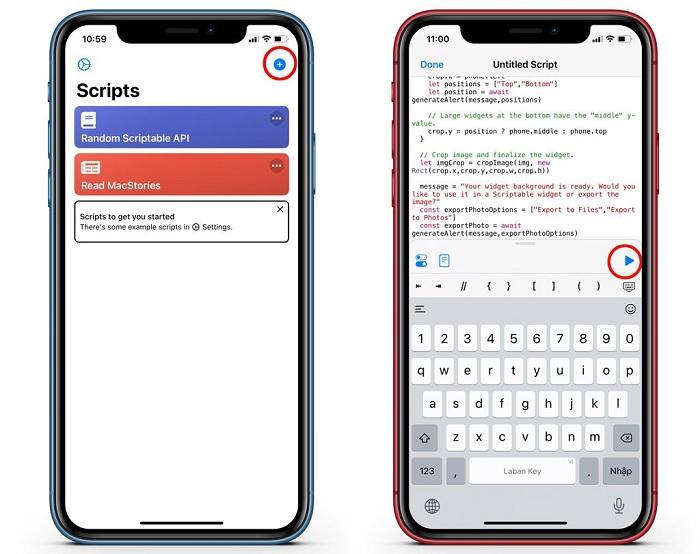
Copy đoạn mã và dán vào ứng dụng
Nhấn vào Contine, chọn hình screenshot màn hình Home trắng rồi mới chụp.
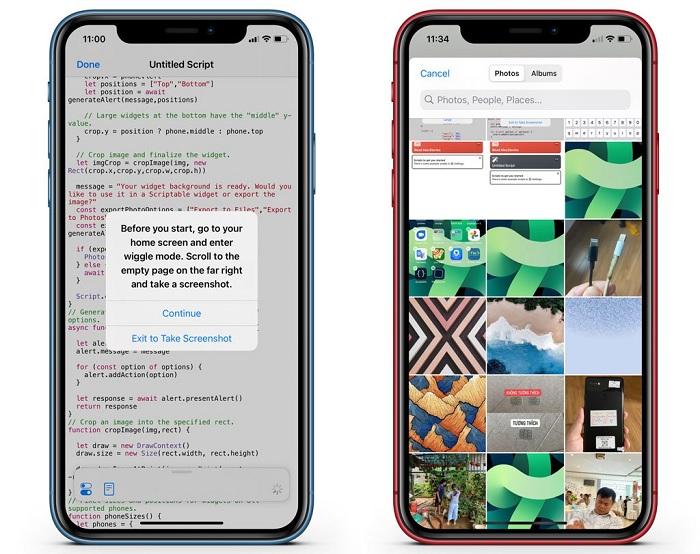
Nhấn continue
Sau đó bạn chọn kích cỡ Widget mà mình muốn tạo. Chọn vị trí đặt widget rồi chọn Top.
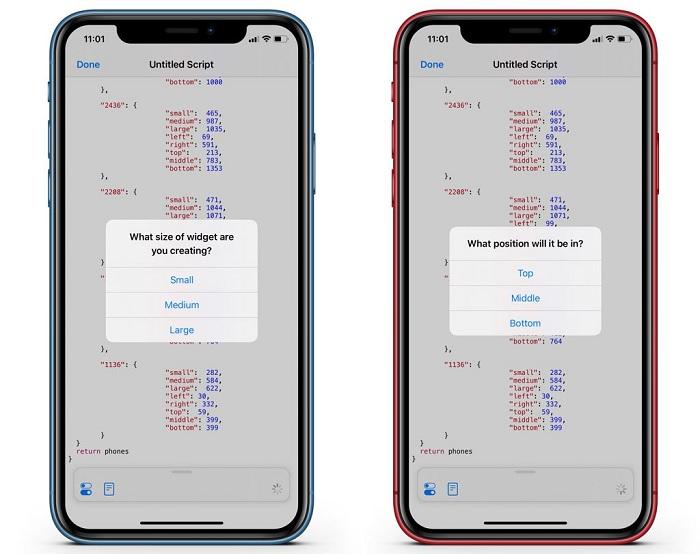
Chọn kích cỡ Widget bạn muốn tạo
Tiếp đến chọn Export to Photos để lưu ảnh. Như vậy là xong bước chuẩn bị ảnh.
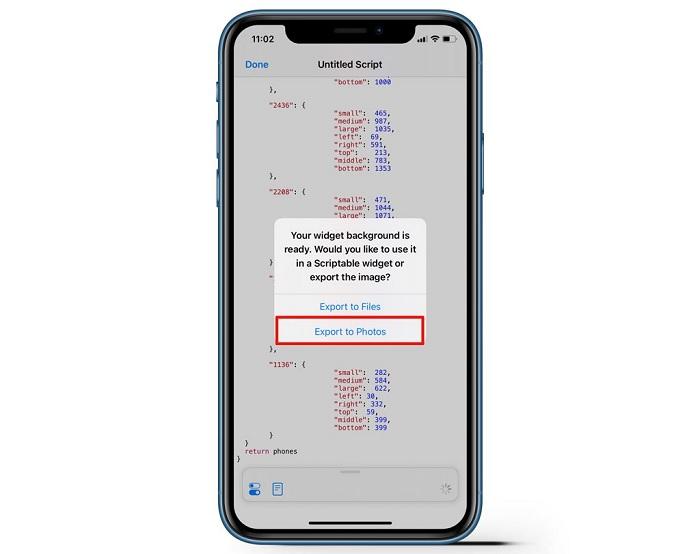
Chọn Export to Photos
Sau đó chúng ta mở ứng dụng Widgetsmith lên, chọn Widget Medium #1 chọn tiếp Default Widget.
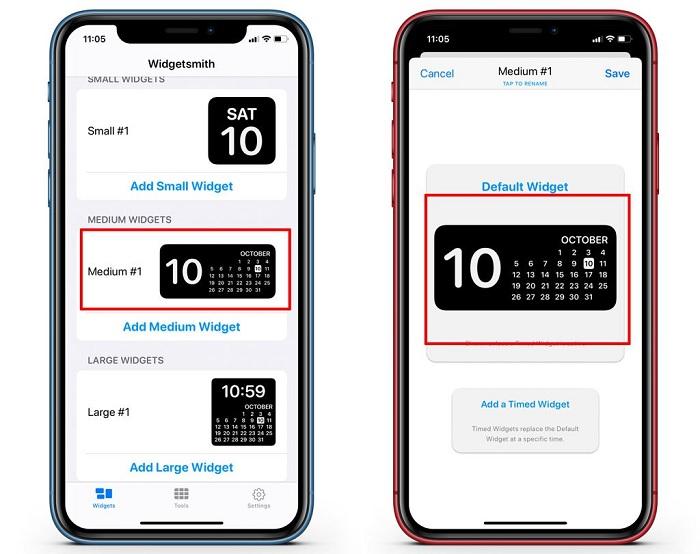
Mở ứng dụng Widgetsmith chọn Widget Medium #1
Ở trong trang Style bạn vuốt xuống, chọn Photo Day & Date hoặc có thể là bất kỳ một widget nào trong CUSTOM. Tiếp đến chọn thẻ Selected Photo ở dưới cùng, nhấn Choose Photo và chọn hình xuất ra từ Scriptable là xong.
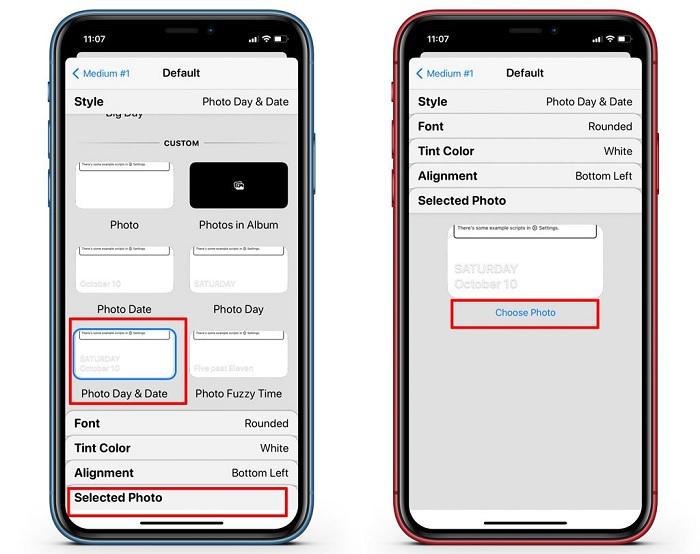
Chọn Photo Day & Date, nhấn Choose Photo
Nhấn vào nút Back về và chọn Save là xong.
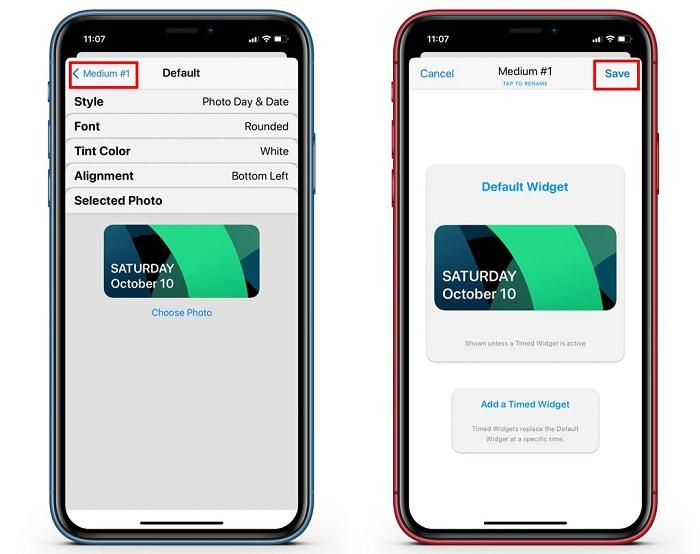
Nhấn nút Back, chọn Save
Lúc này, mọi người đã có thể thêm được Widget như bình thường. Trong trang widget chọn Widgetsmith, chọn kích cỡ và nhấn Add Widget.
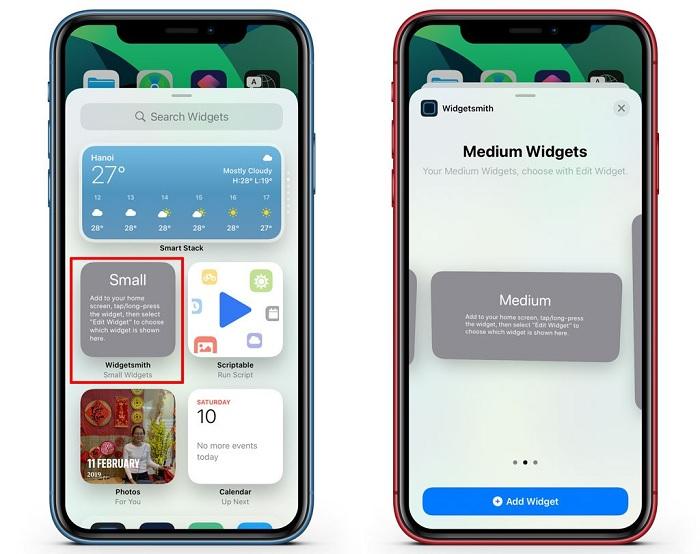
Và đây là thành quả
Khi bạn kéo Widget lên top bạn sẽ thấy ngay background của widget nhìn như trong suốt và hòa quyện với hình nền chứ không chia tách như trước đây.
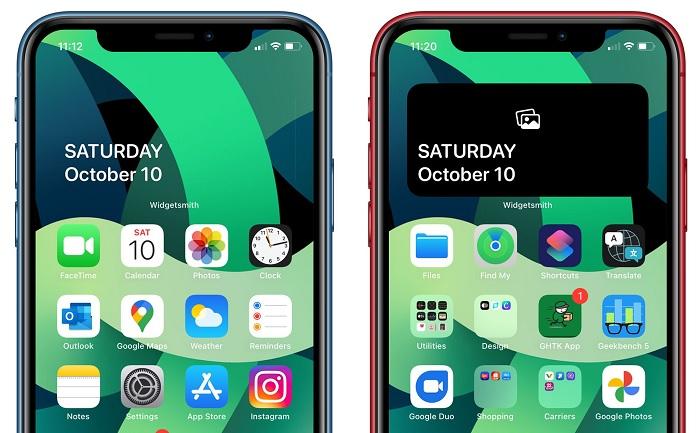
Widget trong suốt nhìn rất đẹp mắt
Chúc các bạn thành công với cách tạo widget trong suốt trên iOS 14 mà chúng tôi vừa chia sẻ.
Nguồn : https://tintuc.viettelstore.vn/chia-se-cach-tao-widget-trong-suot-tren-ios-14-don-gian-nhanh-chong.html

![[iOS] Hướng dẫn tạo hình trái tim trên widget khi sử dụng Magic Launcher Pro](http://cdn.trangcongnghe.vn/thumb/160x240/2017-04/thumbs/ios-hng-dn-to-hnh-trai-tim-trn-widget-khi-s-dng-magic-launcher-pro_1.jpeg)